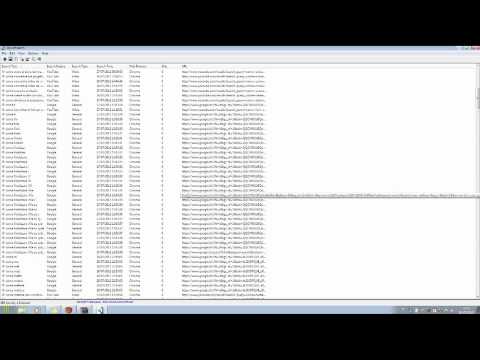
Contenuto
Se elimini accidentalmente la cronologia del browser Google Chrome o se desideri controllare le abitudini di navigazione dei tuoi figli e scoprire che hanno cancellato questi dati, puoi recuperarli utilizzando lo strumento Ripristino di sistema di Windows. Google Chrome salva la cronologia di navigazione in un file di registro che può essere richiamato e recuperato allo stato precedente tramite questo strumento. Non ha alcun effetto su nuovi documenti, foto o altri dati.
indicazioni

-
Apri il browser Google Chrome e fai clic sull'icona "Strumenti" nell'angolo in alto a destra della finestra. Fai clic sul pulsante "Tutte le cronologie" per trovare l'ultimo giorno in cui è stato registrato. Questo mostra il giorno in cui la cronologia è stata cancellata.
-
Fare clic sul menu "Start" e digitare "Ripristino configurazione di sistema" nel campo di ricerca.
-
Fare clic sullo strumento "Ripristino configurazione di sistema" nel campo dei risultati.
-
Fai clic sul cerchio accanto a "Ripristina il mio computer in uno stato precedente" e fai clic sul pulsante "Avanti". Fare clic sulla data in grassetto più recente disponibile prima della data di eliminazione della cronologia. Fare clic sul punto di ripristino desiderato. Quindi premere "Avanti".
-
Salva i lavori e chiudi tutti i programmi. Fare clic sul pulsante "Avanti" e attendere il riavvio di Windows con le stesse impostazioni precedenti al giorno in cui la cronologia è stata eliminata.
-
Avvia Google Chrome dal menu Start e fai clic sull'icona "Strumenti" nell'angolo in alto a destra del browser. Fare clic sull'opzione "Cronologia" e accedere ai dati.